
Come esportare i contatti OnePlus in Excel con 4 soluzioni

I contatti sono tra i dati più preziosi memorizzati sul tuo telefono OnePlus. Che tu stia cambiando dispositivo , creando un backup o gestendo grandi quantità di informazioni di contatto per lavoro, esportare i contatti in Excel semplifica notevolmente il processo. Un file Excel ti consente di organizzare, modificare e condividere i dettagli dei contatti senza dover fare affidamento solo sul tuo telefono.
Se ti stai chiedendo come esportare i contatti OnePlus in Excel, questo articolo ti illustra tre soluzioni pratiche: utilizzare uno strumento professionale, Google Contatti, un file VCF o un'app di terze parti. Ogni metodo ha i suoi vantaggi e puoi scegliere quello più adatto alla tua situazione.
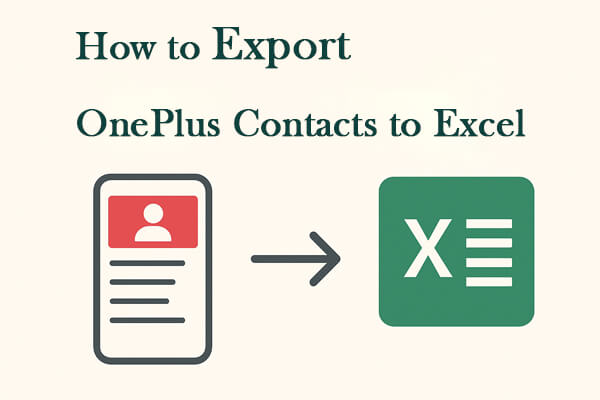
Se non sei sicuro che il tuo telefono OnePlus abbia una funzionalità integrata per esportare i contatti in Excel, o se desideri un modo rapido per esportare tutti i tuoi contatti in una sola volta, Coolmuster Android Assistant è la scelta migliore. Questo strumento di gestione Android professionale semplifica il trasferimento di contatti e altri dati tra il telefono e il computer. Oltre all'esportazione dei contatti, ti consente anche di gestire i tuoi dati Android direttamente dal computer, inclusi l'invio/ricezione/inoltro/ eliminazione di messaggi di testo , la disinstallazione o l'installazione di app e altro ancora.
Caratteristiche principali di Coolmuster Android Assistant
Passaggi per esportare i contatti OnePlus con Coolmuster Android Assistant :
01 Scarica e installa Coolmuster Android Assistant sul tuo computer (disponibile per Windows e Mac ).
02 Collega il tuo telefono OnePlus al computer tramite cavo USB e abilita il debug USB quando richiesto.

03 Una volta riconosciuto il dispositivo, seleziona "Contatti" dal pannello di sinistra.

04 Visualizza l'anteprima dell'elenco dei contatti e seleziona quelli che ti servono, oppure seleziona semplicemente tutti i contatti. Fai clic su "Esporta" e scegli il formato CSV per salvare i contatti OnePlus sul tuo computer.

Se preferisci una dimostrazione video passo passo, dai un'occhiata a questo tutorial:
Se preferisci una soluzione basata su cloud, puoi esportare i tuoi contatti OnePlus tramite Google Contacts. Questo metodo non richiede software desktop di terze parti, ma dovrai prima sincronizzare i tuoi contatti OnePlus con il tuo account Google.
Passaggi per esportare i contatti tramite Google Contatti
Passaggio 1. Sul tuo telefono OnePlus, vai su "Impostazioni" > "Account" > "Google" e assicurati che la sincronizzazione dei contatti sia abilitata.
Passaggio 2. Apri un browser sul tuo computer e accedi a Contatti Google con lo stesso account Google.
Passaggio 3. Seleziona i contatti che desideri esportare oppure scegli "Seleziona tutto".
Passaggio 4. Fare clic sul menu a tre punti (Altre azioni) e selezionare "Esporta".
Passaggio 5. Selezionare "Google CSV" o "Outlook CSV" (entrambi possono essere aperti in Excel).

Passaggio 6. Scarica il file e aprilo in Excel per gestire i tuoi contatti.
Un file VCF (chiamato anche file vCard) è un formato standard per il salvataggio delle informazioni di contatto. La maggior parte dei telefoni Android , incluso OnePlus, ha un'opzione integrata per esportare i contatti in un file VCF. Una volta ottenuto il file VCF, è possibile convertirlo in formato Excel utilizzando Google Contatti, Microsoft Excel o convertitori online. Ecco come funziona:
Passaggio 1. Sul tuo telefono OnePlus, apri l'app Contatti.
Passaggio 2. Tocca il menu a tre punti (Altre opzioni) e seleziona "Impostazioni" > "Importa/Esporta" > "Esporta in file .vcf".

Passaggio 3. Scegli dove vuoi salvare il file (memoria interna o scheda SD) e tocca "Salva".
Passaggio 4. Trasferisci il file .vcf esportato sul tuo computer tramite USB, e-mail o archiviazione cloud.
Passaggio 5. Per convertire il VCF in Excel:
Apri Google Contatti, importa il file VCF, quindi esportalo nuovamente come file CSV che si apre in Excel.
In alternativa, aprire direttamente il file VCF in Excel e utilizzare la funzione Testo in colonne per organizzare i dati.
Un'altra opzione è quella di utilizzare un'app mobile come Contacts To Excel, disponibile sul Google Play Store. Questa app è progettata specificamente per convertire i contatti in file Excel o CSV direttamente dal telefono.
Segui questi passaggi per utilizzare l'app Contacts To Excel per esportare i contatti OnePlus in Excel:
Passaggio 1. Scarica e installa Contacts To Excel dal Google Play Store.
Passaggio 2. Apri l'app e concedi le autorizzazioni necessarie.
Passaggio 3. Tocca "Esporta contatti".
Passaggio 4. Scegli il formato di esportazione (XLSX o CSV). L'app genererà un file, che potrai salvare localmente o inviare tramite email/archiviazione cloud.

1. Ho bisogno di un computer per esportare i contatti OnePlus in Excel?
Non sempre. Se utilizzi Coolmuster Android Assistant o Google Contacts, avrai bisogno di un computer. Tuttavia, con app come Contacts To Excel, puoi esportare i contatti direttamente sul tuo OnePlus senza un PC.
2. Qual è la differenza tra un file CSV e un file Excel?
Entrambi i formati sono adatti all'esportazione dei contatti, ma CSV è più universale, mentre Excel offre maggiore flessibilità per la modifica e l'organizzazione.
3. L'esportazione dei contatti li eliminerà dal mio telefono OnePlus?
No. L'esportazione dei contatti crea solo una copia dei dati in formato Excel o CSV. I tuoi contatti rimarranno salvati in modo sicuro sul tuo OnePlus, a meno che tu non li elimini manualmente in seguito.
4. Cosa succede se alcuni contatti sono salvati sulla mia scheda SIM anziché nella memoria del telefono?
Puoi comunque esportarli, ma assicurati prima che il tuo telefono OnePlus importi i contatti della SIM nell'app Contatti. Vai su "Contatti" > "Impostazioni" > "Importa/Esporta" > "Importa dalla SIM" prima di utilizzare uno qualsiasi di questi metodi.
5. Quanti contatti posso esportare contemporaneamente?
Non ci sono limiti precisi. Coolmuster Android Assistant e Google Contacts consentono l'esportazione in blocco di migliaia di contatti. Alcune app gratuite, tuttavia, potrebbero presentare limitazioni o richiedere acquisti in-app per elenchi di contatti di grandi dimensioni.
Esportare i contatti da un telefono OnePlus a Excel è semplice se si conoscono gli strumenti giusti.
Ora che hai imparato come esportare i contatti OnePlus in Excel in quattro modi diversi, scegli quello più adatto alle tue esigenze. Per un'esperienza più completa e senza problemi, ti consigliamo di utilizzare Coolmuster Android Assistant .
Articoli correlati:
Come modificare i contatti del telefono OnePlus sul computer: 4 metodi pratici
Come modificare i contatti del telefono Android sul computer [Guida completa]
[Risolto] Come trasferire facilmente i contatti da iPhone a OnePlus?
Come recuperare i contatti eliminati da OnePlus con/senza backup





